
【基礎編】 はじめに覚えたい、Notionのプロパティ6選。
💡「暮らしとNotionコミュニティ」がオープンしました!
サブスクで有料記事がすべて読めるほか、Notionの質問サポートや勉強会などの特典も。 沢山のNotionユーザーと繋がれるコミュニティはこちらから!
Notionの特徴であり基本でもある、「データベース」。そんなデータベースの情報を整理するために欠かせないのが「プロパティ」です。
今回はNotionを始めたばかりの方向けに、「これさえ覚えておけばOK」な、はじめに覚えたいプロパティを厳選して6つご紹介します!
👇「データベース」についてはこちらで詳しく解説しています!
👇Notionはこちらから!
1.プロパティって?
そもそもプロパティとはどういう役割か、皆さんはご存じですか?
例えば本屋さんには数えきれない程の本が並んでいますが、欲しい本をすんなりと見つける事ができますよね。これは、出版社や著者ごとにインデックスが付いていて、本が整理されているからではないでしょうか。
Notionのデータベースにおいても、どんどん増えていくページや情報を整理するために、インデックスと同じような機能があります。それが「プロパティ」です。

プロパティは、種類を区別して整理できる「タグ」や、予定を登録できる「日付」、関数を用いて計算ができる「フォーミュラ」など、さまざまな種類があります。プロパティを活用することで、データベースを用途に合わせて自由自在に作ることができるのです。
2. プロパティを追加してみよう
それでは早速、データベースにプロパティを追加してみましょう。データベースの作り方は、こちらの記事を参考にしてみてください👇
データベースを作ったら、次の手順でプロパティを追加します。
1. データベース右端の「+」ボタンをクリック
2. 好きなプロパティを選択

追加したプロパティはすべて、「アイコン」と「名前」を変更することができます。
1. 追加したプロパティのタイトル部分をクリック
2. アイコンをクリックし、好きなアイコンを選ぶ
3. テキスト部分にカーソルを当てて、好きな名前に書き換える
ただし、初めはプロパティの種類を覚えるためにも、元のアイコンを使うのがオススメです。
また会社やグループなどで複数人で使用する場合も、アイコンを変更するとプロパティの種類が分りづらくなるため、個人で使うページのみに留めておくことをオススメします。
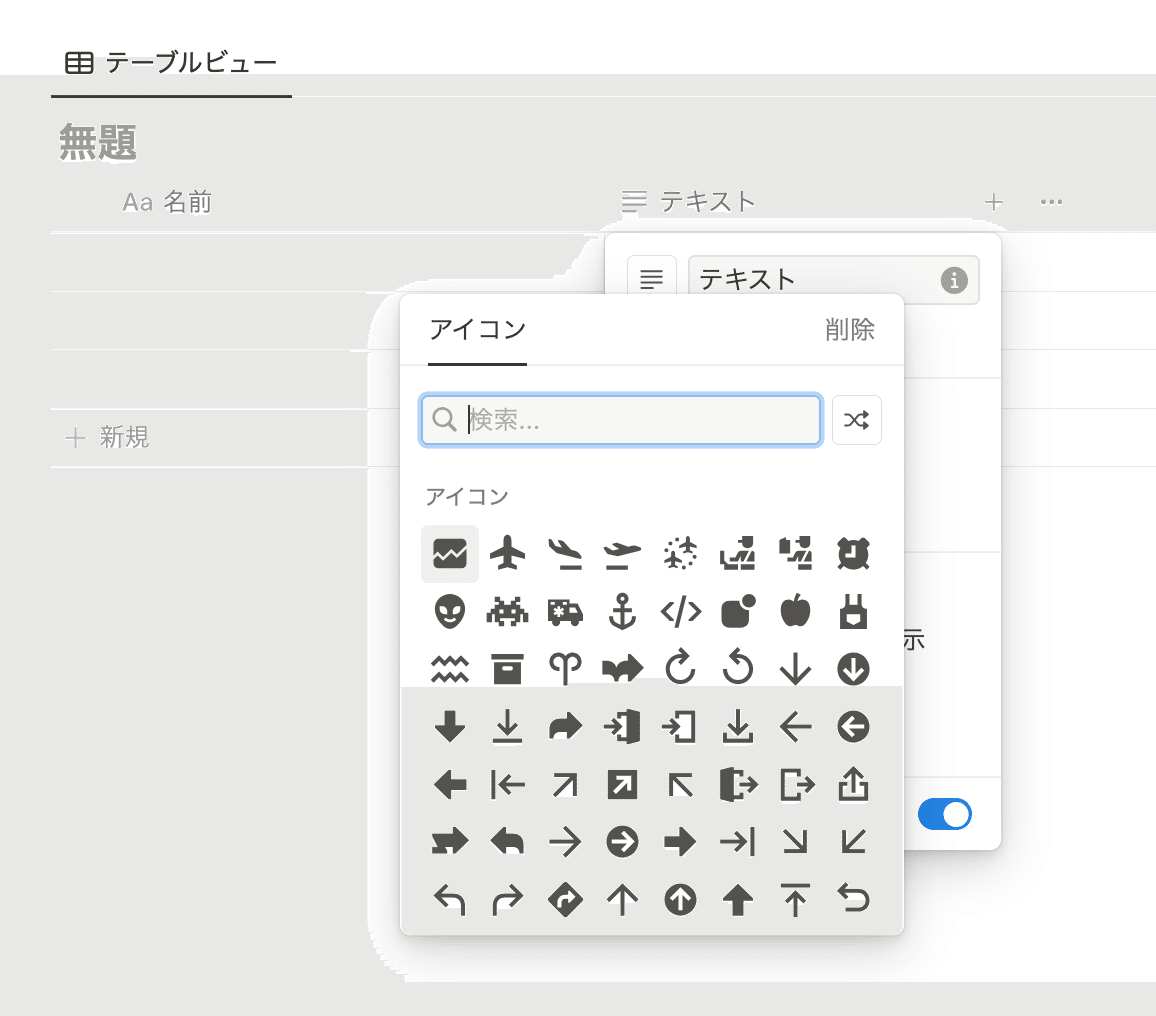
2.これだけ覚えればOK!基礎のプロパティ
プロパティは現在あるものでも21種類ととても多く、はじめはどれを使えばいいのか戸惑ってしまいがち。
今回はそんな数あるプロパティの中から、「これさえ知っていればOK」な基本のプロパティを6つご紹介します!
2-1. テキスト
テキストは、名前の通りテキストを入力することができるプロパティです。ちょっとしたメモや備考、説明などを書いておくのにとても便利で、様々な場面で活用できます。
例えばNotionで日記を書く時に、振り返りを記入する欄として活用できます。
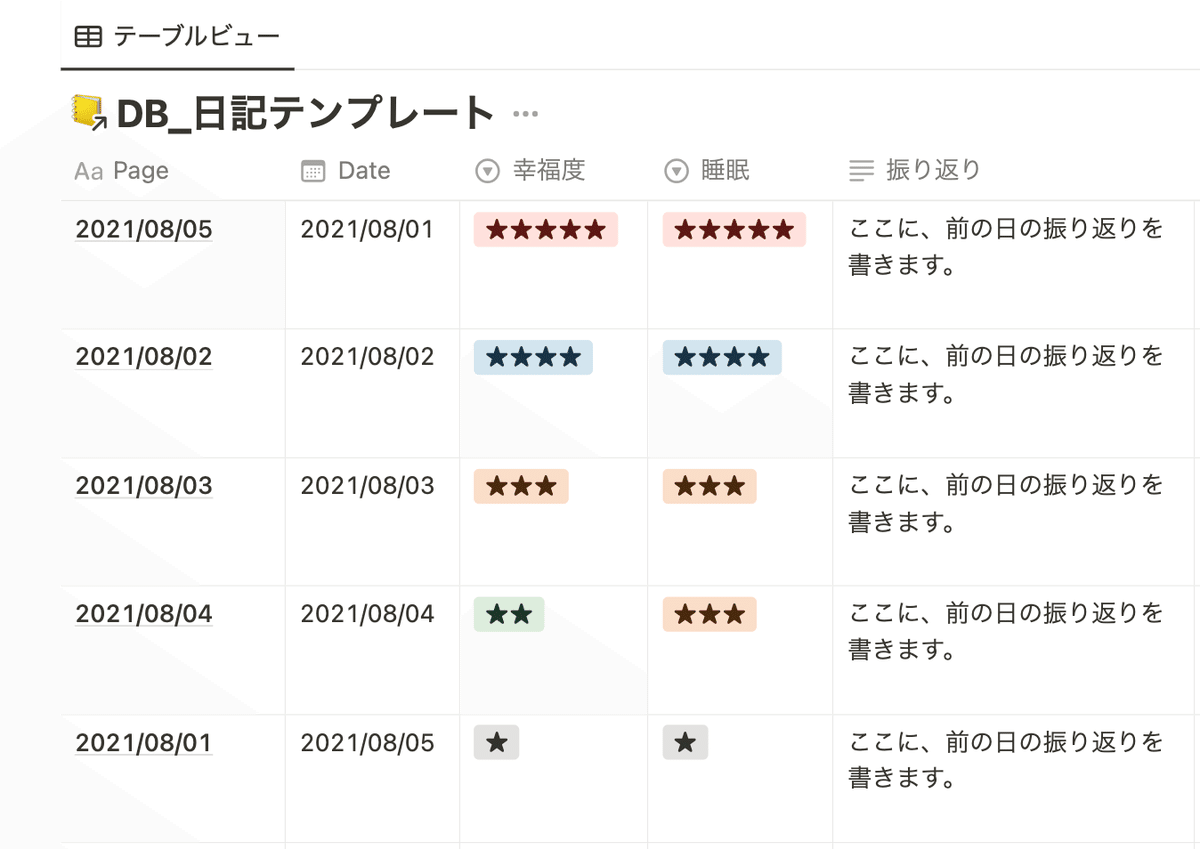
2-2. セレクト
セレクトは、選択肢のタグを作って、そこから一つを選択できるプロパティです。ジャンル分けをする時や、テキストで入力する手間を省きたい時に便利です。
例えばやることをまとめるToDoリストでは、セレクトプロパティでジャンルを選択すると、何に関するToDoなのかが分かりやすくなります。
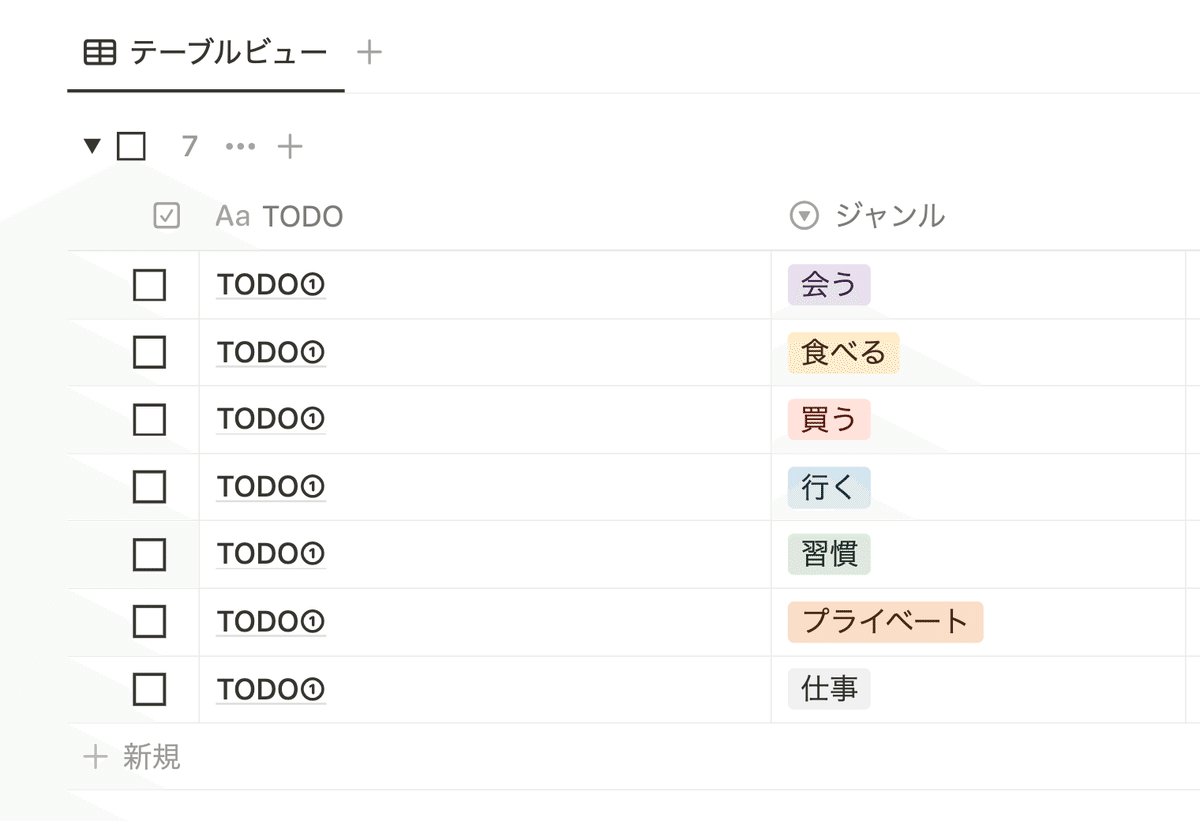
2-3. マルチセレクト
マルチセレクトも、セレクトと同じように選択肢のタグが作れるプロパティ。セレクトとの違いは、タグを複数付けることができる点です。
議事録などでジャンルが複数にまたがる場合、マルチセレクトであれば当てはまるタグをすべて付けることができます。ぜひセレクトと使い分けてみてください。
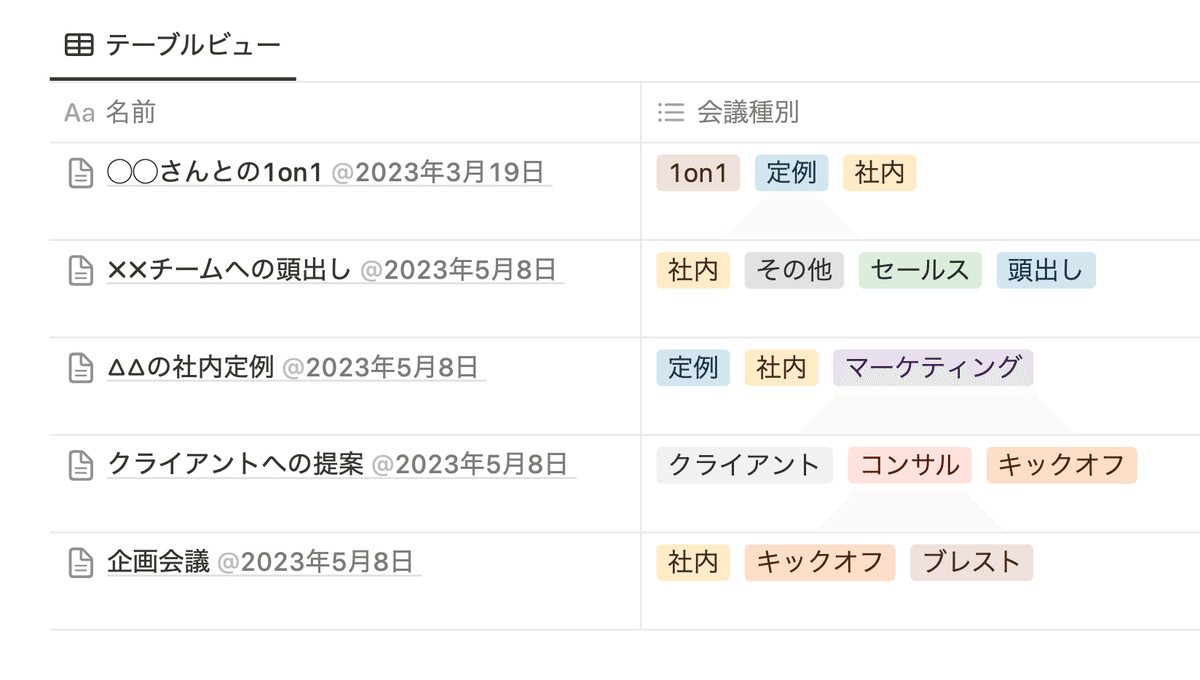
2-4. ステータス
ステータスは、未着手、進行中、完了の3つのグループで進捗を管理することができるプロパティです。プロジェクトやタスクの管理にぴったりです。
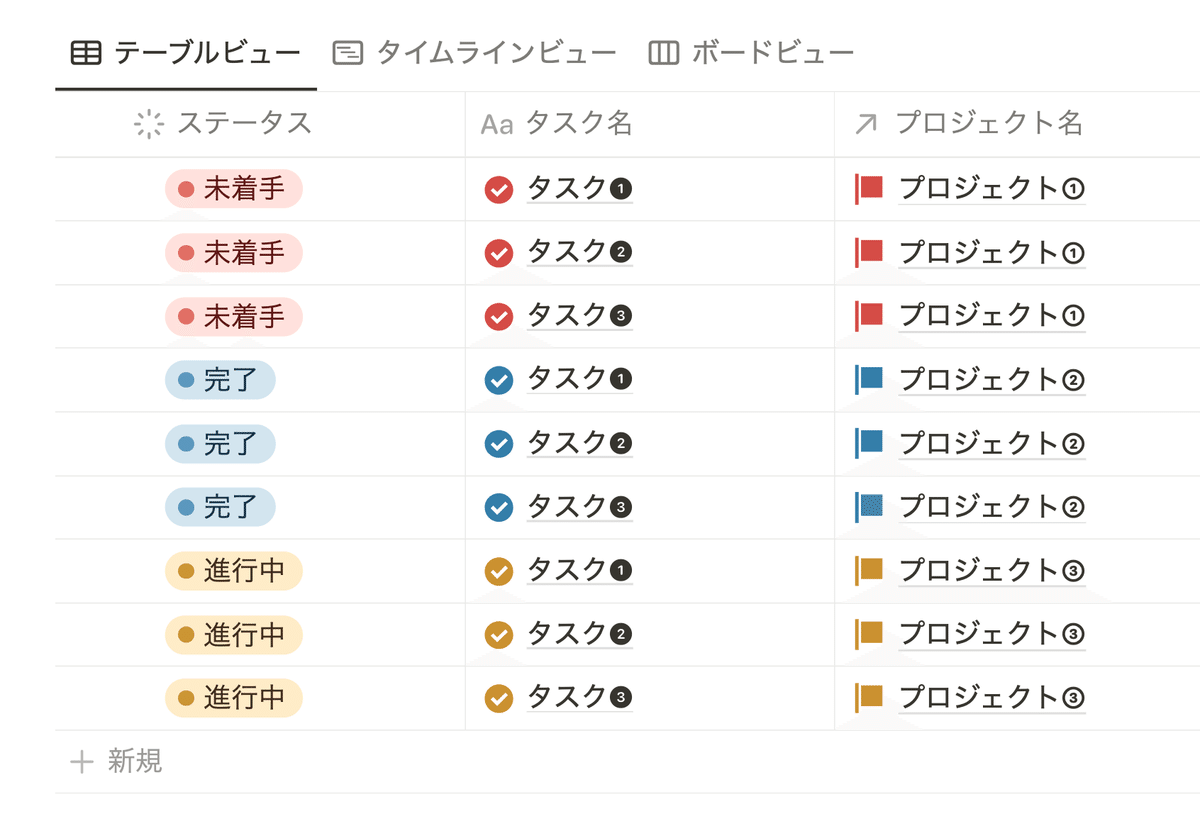
表示するステータスは、自分で追加をしたり、色を変更したりすることもできます。例えばフローの中に確認が入る場合などは、「進行中」のグループに「確認中」を追加することもできます。
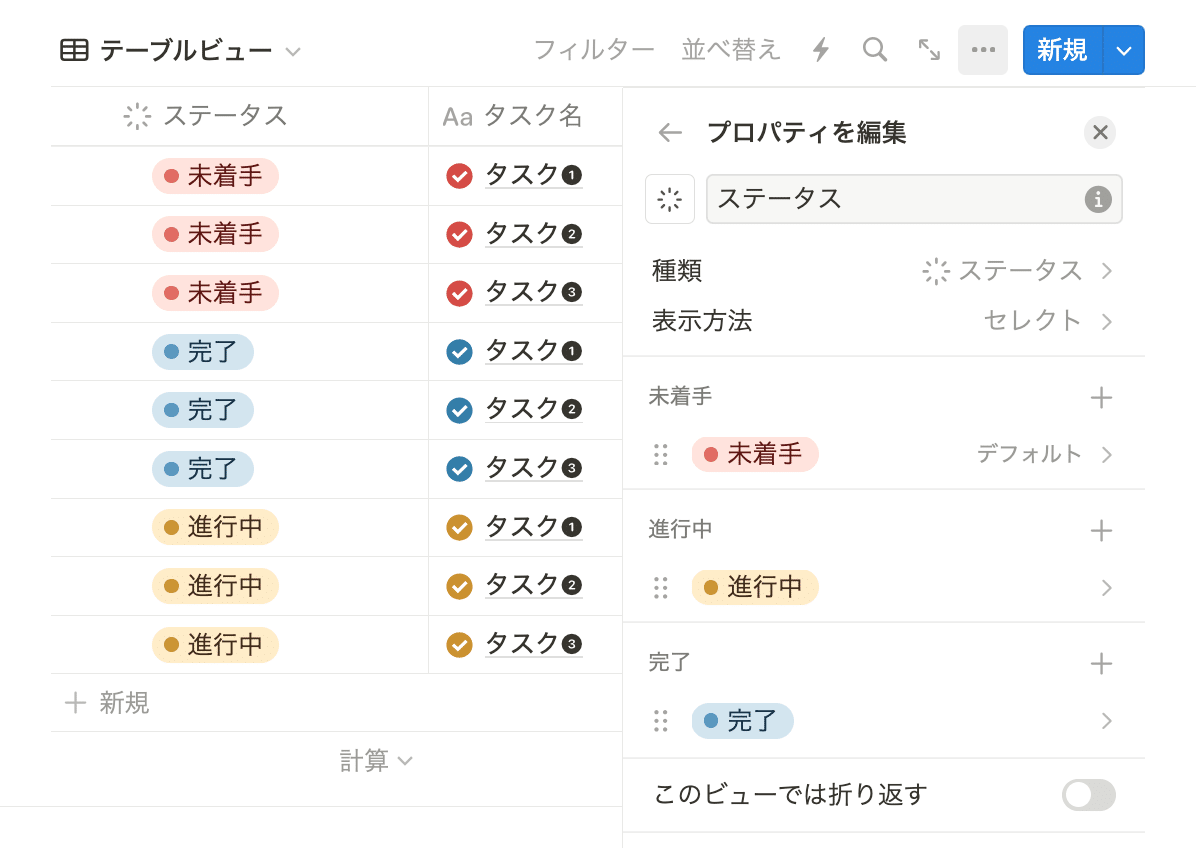
データベースの見た目を「ボードビュー」に変換して、カンバン形式で進捗を管理するのにもぴったりなプロパティです。
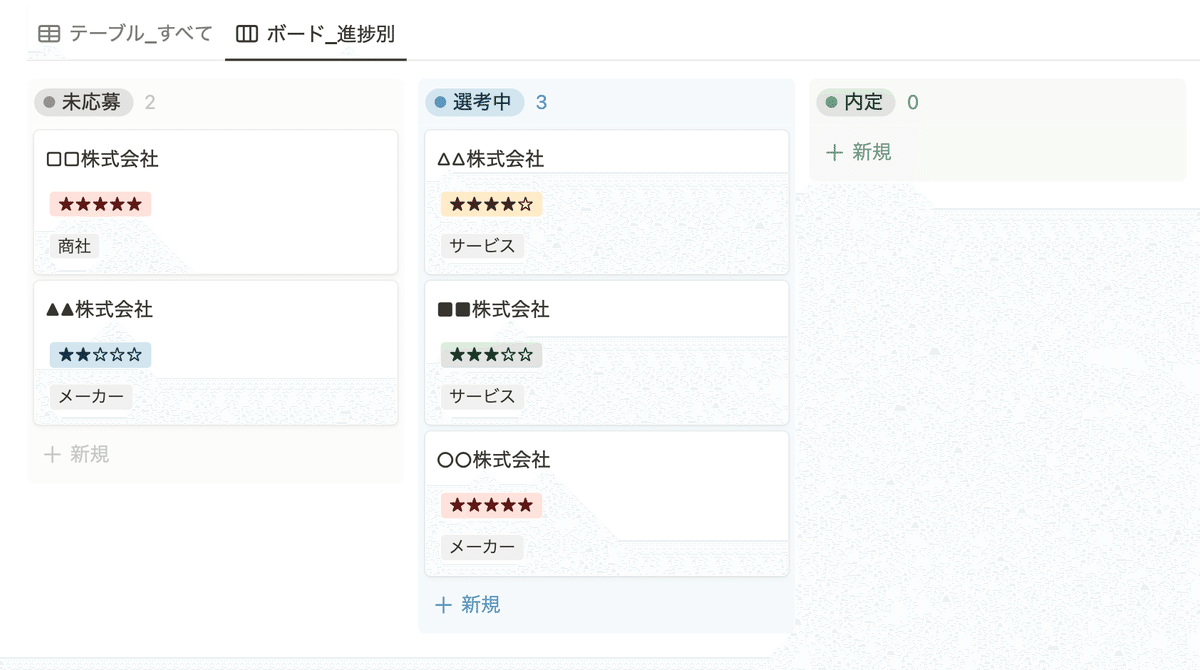
2-5. 日付
日付プロパティでは、日付情報をカレンダー上で入力することができます。SNSの投稿日の管理や、プロジェクトの期間設定などに便利なプロパティです。
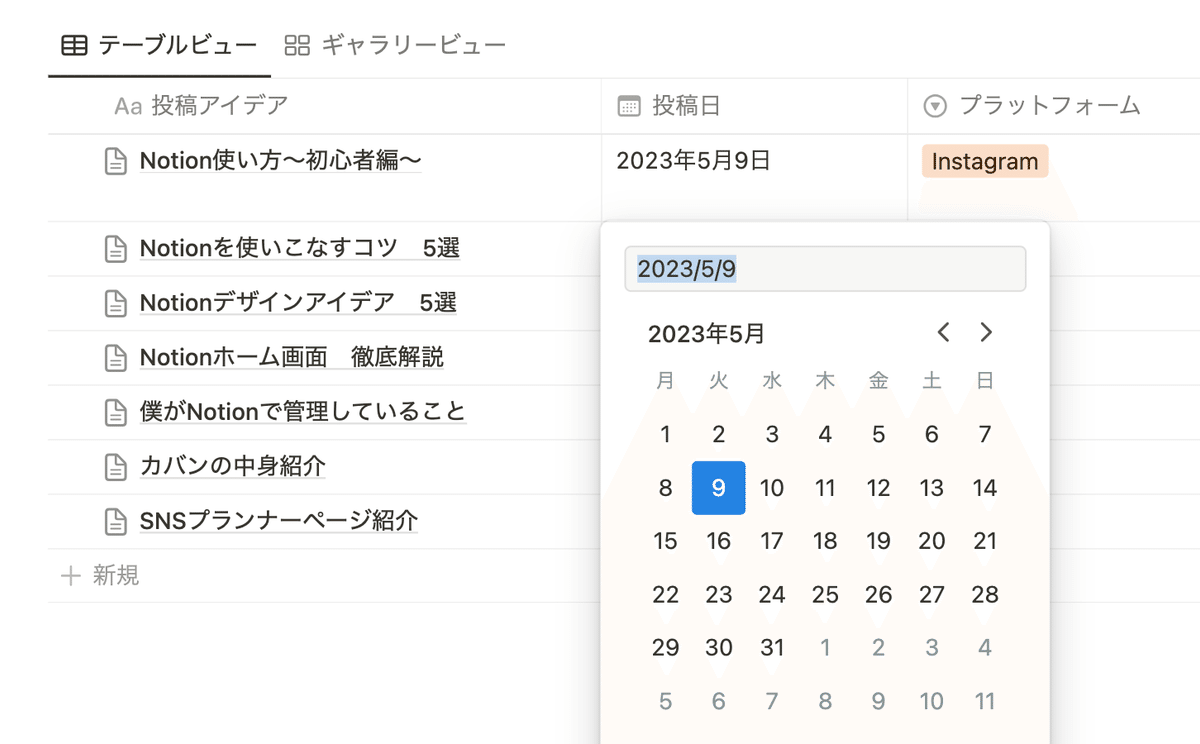
日付プロパティを使うことで、カレンダービューにした時にこのようにカレンダー上にも予定が反映されます。
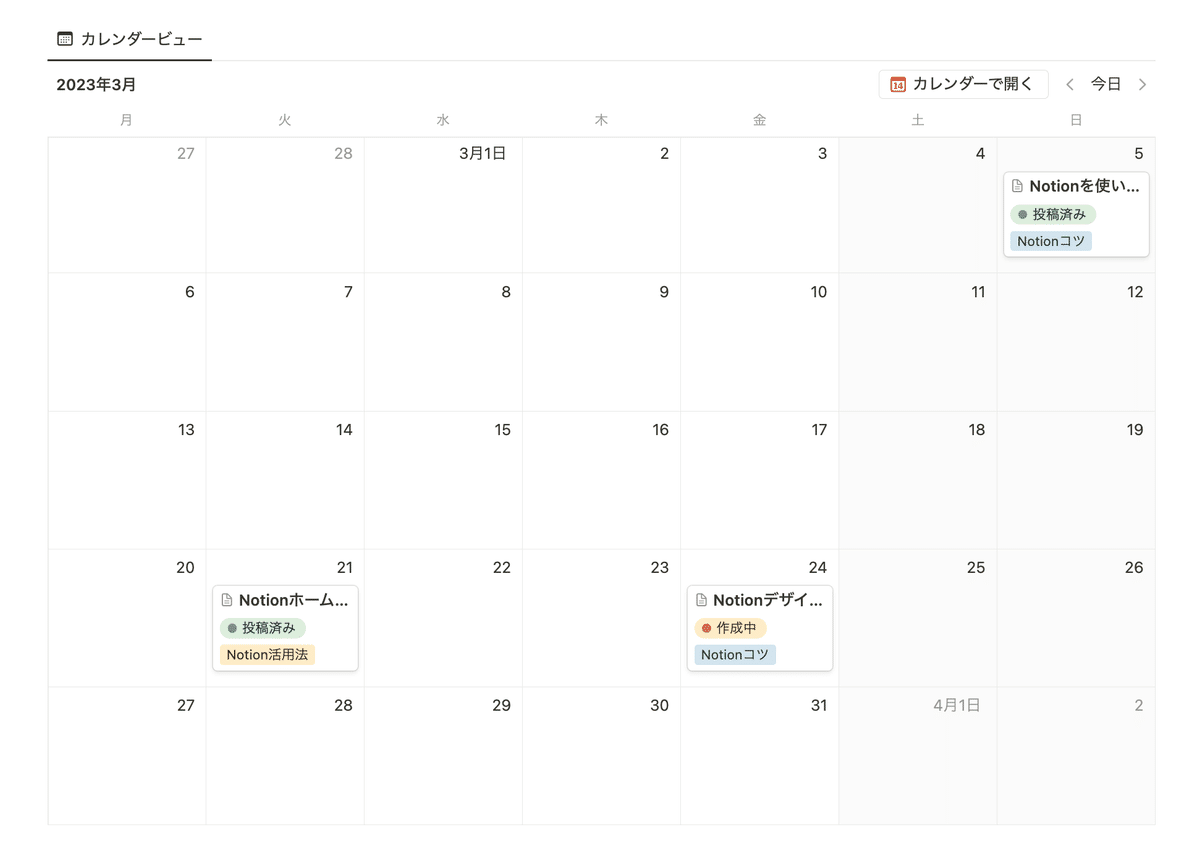
開始日と終了日を設定すれば、タイムラインビューでこのように期間を表示することもできます。
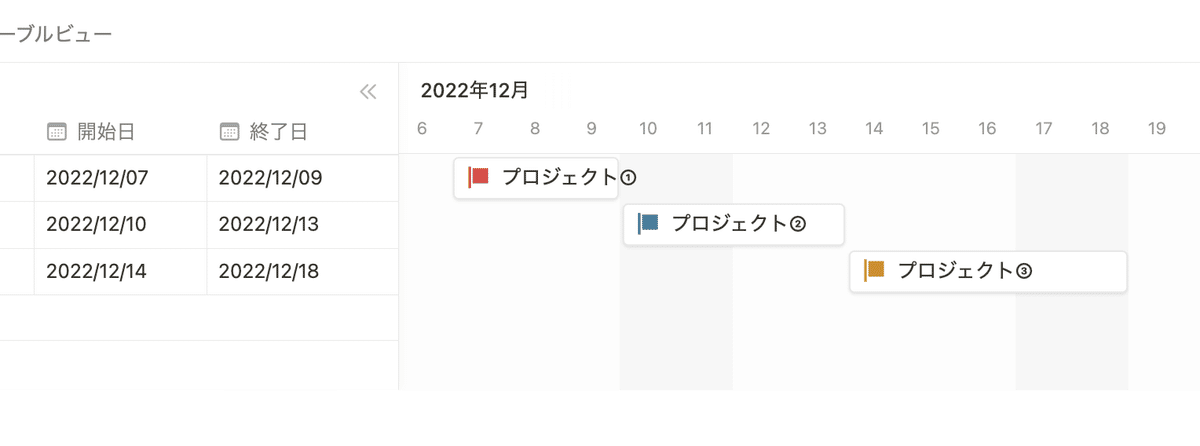
2-6. チェックボックス
最後にご紹介するのは、チェックボックスプロパティ。チェックボックスを表示させて、「やった」「やらない」をチェックマークで管理することができます。
このような習慣の管理や、ToDo管理などにも使える、万能なプロパティです。
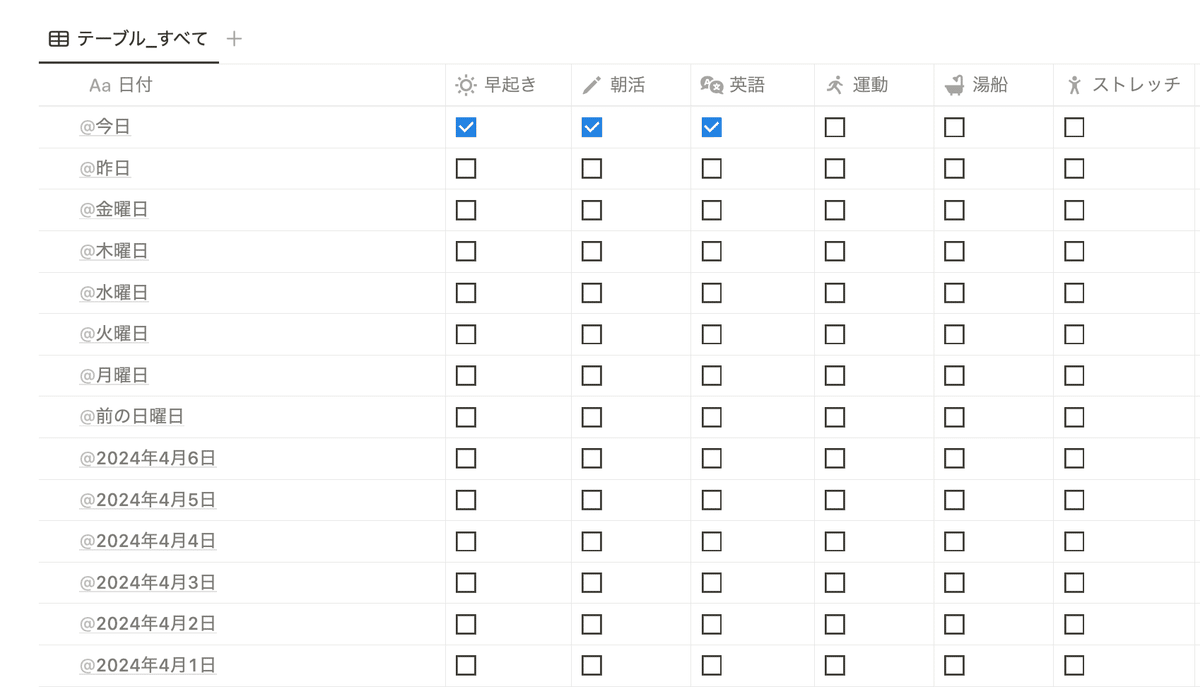
まとめ
以上が、Notionではじめに覚えたい基礎のプロパティのご紹介でした!
Notionを始めたばかりの方は、ぜひ今回ご紹介したプロパティを使ってみてください。
記事内に出てきた活用法は、すべてテンプレートとして販売中です!テンプレートストアはこちらから。
またこちらの記事は、Webメディア「暮らしとNotion。」でもお読みいただけます。
書籍「Notionライフハック」も好評発売中です!36種類のテンプレート付きで、Notionの具体的な活用方法をたっぷりご紹介しています。
YouTubeでもNotionの使い方や具体的な活用例などをご紹介しているので、こちらもよかったら合わせてご覧ください。
引き続き、忙しい毎日が捗るような、暮らしとNotionに関する情報を発信していきます。
最後まで読んでいただき、ありがとうございました!
また次回の記事でお会いしましょう。
